win10镜像,本文教您win10镜像怎样安装
尽管微软官方有提供工具来制作win10启动U盘,不过制作时需在线下载win10 iso镜像,很是麻烦,如果在官网下载了win10 iso镜像,我们就可以通过UltraISO来制作win10安装U盘了,再完美的系统有时也会出现电脑奔溃的情况需要重装,镜像安装win10安装呢?下面,小编给大家讲解win10镜像的安装方法。
Windows 10作为微软发布的最后一个独立Windows版本,而镜像是一种文件存储形式,可以把许多文件做成一个镜像文件,与GHOST等程序放在一个盘里用GHOST等软件打开后,性能稳定的win10系统是很受用户欢迎的系统之定,使用量占全球第二,下面,小编给大家介绍win10镜像的安装步骤。
win10镜像怎么安装
获取windows 10 ISO安装镜像,正版用户可前往微软社区获取windows 10 Technical Preview Build安装镜像,其他用户可前往MSDN I tell you-操作系统- Windows-Technical Preview Build获取X86或X64的系统镜像安装文件,请根据你的内存容量进行位数选择。
windows10_1118030640_1.jpg" title="安装镜像" alt="安装镜像">
安装镜像图解详情-1
然后将iso镜像文件解压,也可以安装虚拟光驱工具,加载ISO镜像文件。
windows10_1118030640_2.jpg" title="安装镜像" alt="安装镜像">
安装镜像图解详情-2
注意:如果下载的是官方ESD文件,需要首先将ESD文件转换成ISO镜像文件才能安装。
进入Win10安装目录,双击执行setup.exe安装文件。
Windows10_1118030641_3.jpg" title="win10" alt="win10">
win10图解详情-3
进入Windows10安装界面,选择不是现在,点击下一步。
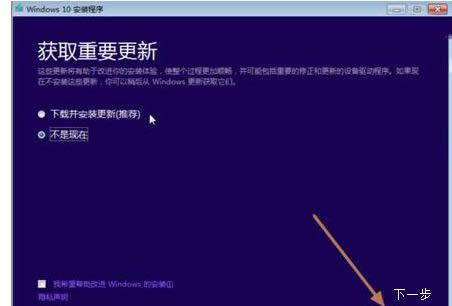
安装镜像图解详情-4
接受许可条款。
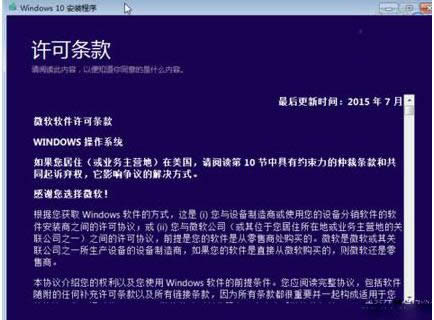
安装系统图解详情-5
升级安装选项设置,需要保留原系统哪些内容和设置。
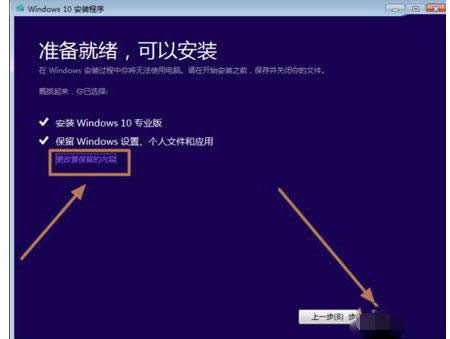
镜像图解详情-6
然后进入安装过程,并重启进入安装文件复制、配置。

安装镜像图解详情-7
耐心等待升级过程后,直到完成即可。
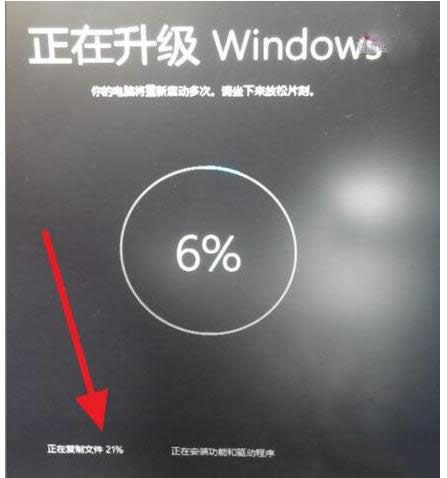
安装系统图解详情-8
以上就是win10镜像的安装流程。
推荐系统
番茄花园 Windows 10 极速企业版 版本1903 2022年7月(32位) ISO镜像快速下载
语言:中文版系统大小:3.98GB系统类型:Win10新萝卜家园电脑城专用系统 Windows10 x86 企业版 版本1507 2022年7月(32位) ISO镜像高速下载
语言:中文版系统大小:3.98GB系统类型:Win10笔记本&台式机专用系统 Windows10 企业版 版本1903 2022年7月(32位) ISO镜像快速下载
语言:中文版系统大小:3.98GB系统类型:Win10笔记本&台式机专用系统 Windows10 企业版 版本1903 2022年7月(64位) 提供下载
语言:中文版系统大小:3.98GB系统类型:Win10雨林木风 Windows10 x64 企业装机版 版本1903 2022年7月(64位) ISO镜像高速下载
语言:中文版系统大小:3.98GB系统类型:Win10深度技术 Windows 10 x64 企业版 电脑城装机版 版本1903 2022年7月(64位) 高速下载
语言:中文版系统大小:3.98GB系统类型:Win10电脑公司 装机专用系统Windows10 x64 企业版2022年7月(64位) ISO镜像高速下载
语言:中文版系统大小:3.98GB系统类型:Win10新雨林木风 Windows10 x86 企业装机版2022年7月(32位) ISO镜像高速下载
语言:中文版系统大小:3.15GB系统类型:Win10
热门系统
- 1华硕笔记本&台式机专用系统 GhostWin7 32位正式旗舰版2018年8月(32位)ISO镜像下载
- 2雨林木风 Ghost Win7 SP1 装机版 2020年4月(32位) 提供下载
- 3深度技术 Windows 10 x86 企业版 电脑城装机版2018年10月(32位) ISO镜像免费下载
- 4电脑公司 装机专用系统Windows10 x86喜迎国庆 企业版2020年10月(32位) ISO镜像快速下载
- 5深度技术 Windows 10 x86 企业版 六一节 电脑城装机版 版本1903 2022年6月(32位) ISO镜像免费下载
- 6深度技术 Windows 10 x64 企业版 电脑城装机版2021年1月(64位) 高速下载
- 7新萝卜家园电脑城专用系统 Windows10 x64 企业版2019年10月(64位) ISO镜像免费下载
- 8新萝卜家园 GhostWin7 SP1 最新电脑城极速装机版2018年8月(32位)ISO镜像下载
- 9电脑公司Ghost Win8.1 x32 精选纯净版2022年5月(免激活) ISO镜像高速下载
- 10新萝卜家园Ghost Win8.1 X32 最新纯净版2018年05(自动激活) ISO镜像免费下载
热门文章
常用系统
- 1笔记本系统Ghost Win8.1 (32位) 极速纯净版2021年12月(免激活) ISO镜像高速下载
- 2雨林木风 Windows10 x64 企业装机版2021年2月(64位) ISO镜像高速下载
- 3新萝卜家园电脑城专用系统 Windows10 x64 元旦特别 企业版2020年1月(64位) ISO镜像免费下载
- 4番茄花园Ghost Win8.1 (X32) 纯净版2019年12月(免激活) ISO镜像免费下载
- 5新萝卜家园Ghost Win8.1 (64位) 官方纯净版2018年5月(无需激活) ISO镜像免费下载
- 6番茄花园GhostWin7 SP1电脑城喜迎国庆 极速装机版2021年10月(32位) 最新高速下载
- 7电脑公司 GhostXpSp3 喜迎国庆 电脑城装机版 2020年10月 ISO镜像高速下载
- 8雨林木风Ghost Win8.1 (X64) 极速纯净版2021年4月免激活) ISO镜像高速下载
- 9番茄花园 Windows 10 极速企业版 2019年12月(32位) ISO镜像快速下载
- 10笔记本&台式机专用系统 Windows10 元旦特别 企业版 2020年1月(64位) 提供下载






















